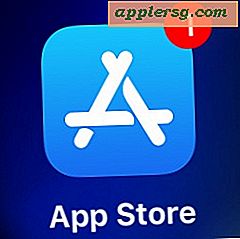डेटा खोने के बिना किसी नए कंप्यूटर पर किसी iPhone को सिंक कैसे करें

एक नए मैक या विंडोज पीसी में आईफोन को सिंक करने का सबसे आसान तरीका है कि सभी आईफोन फाइलों और बैकअप को पुराने कंप्यूटर से नए में स्थानांतरित करना है। आवश्यक डेटा कई अलग-अलग स्थानों में संग्रहीत किया जाता है, और हम मैक ओएस एक्स और विंडोज दोनों के लिए कौन सी फाइलें और कहां जाते हैं, हम कवर करेंगे।
कुछ त्वरित नोट्स:
- यदि आप केवल सिंक करना चाहते हैं और सामग्री के बारे में चिंता नहीं करना चाहते हैं, तो / MobileSync / बैकअप / निर्देशिका को कॉपी करने की आवश्यकता है
- यदि आप संगीत और वीडियो को दर्द रहित तरीके से सिंक करना चाहते हैं, तो आपको संभावित बड़े आईट्यून्स फ़ोल्डर में स्थानांतरित करने की आवश्यकता होगी
- स्थानीय नेटवर्क का उपयोग करना आवश्यक फ़ाइलों को स्थानांतरित करने का सबसे तेज़ तरीका है, लेकिन उन्हें यूएसबी ड्राइव, डीवीडी, हार्ड ड्राइव इत्यादि में कॉपी करना भी ठीक है
यह गाइड आईफोन उपयोगकर्ताओं के लिए है, लेकिन यह आईपैड या आईपॉड टच के साथ भी काम करेगा।
सिंक डेटा की प्रतिलिपि बनाकर एक नए मैक के साथ एक आईफोन सिंक करना
- मैक दोनों पर आईट्यून्स छोड़ें और आईफोन दोनों मैक से डिस्कनेक्ट करें
- होम फ़ोल्डर खोलें और पुराने कंप्यूटर से iTunes निर्देशिका को नए पर कॉपी करें, यहां स्थित है:
- अब उपयोगकर्ता लाइब्रेरी निर्देशिका खोलें और बैकअप को पुराने कंप्यूटर से नए पर कॉपी करें, यहां स्थित है:
- यह सुनिश्चित करने के लिए कि सब कुछ क्रम में है, आईट्यून्स प्राथमिकता फ़ाइलों पर भी कॉपी करें:
- अब आईफोन को नए मैक से कनेक्ट करें, आईट्यून लॉन्च करें, पुष्टि करें कि सबकुछ क्रम में है, और नए कंप्यूटर को अधिकृत करें
~/Music/iTunes
~/Library/Application Support/MobileSync/
~/Library/Preferences/com.apple.iTunes.plist

यदि आप आईट्यून्स और बैकअप फ़ोल्डरों की प्रतिलिपि बनाने और उन्हें अपने उचित स्थानों में रखने के लिए मैक और विंडोज के बीच साझाकरण का उपयोग करते हैं, तो आपको पुराने पीसी या मैक से नए पीसी / मैक में सिंक करने में सक्षम होना चाहिए।
एक नए विंडोज पीसी के साथ एक आईफोन सिंक
निर्देश मूल रूप से ऊपर जैसा ही हैं, लेकिन जिन फ़ाइलों और फ़ोल्डरों को आप कॉपी करना चाहते हैं वे अलग-अलग स्थानों पर हैं। विंडोज 7 उपयोगकर्ताओं के लिए, आप पुराने पीसी से नए पीसी पर निम्नलिखित निर्देशिका और उनकी सामग्री कॉपी करना चाहेंगे:
C:\Users\USERNAME\Music\iTunes
C:\Users\USERNAME\AppData\Roaming\Apple Computer\MobileSync\
C:\Users\USERNAME\AppData\Roaming\Apple Computer\Preferences\
जाहिर है, उपयोगकर्ता खाता नाम के साथ "USERNAME" को बदलें। विंडोज के पुराने संस्करणों में आईफोन बैकअप निम्न स्थान पर स्थित हैं:
C:\Documents and Settings\USER\Application Data\Apple Computer\MobileSync\Backup
अब आईट्यून लॉन्च करें और आईफोन कनेक्ट करें और इसे सामान्य के रूप में सिंक करना चाहिए। आगे बढ़ें और नए कंप्यूटर के साथ आईट्यून्स को भी अधिकृत करें।
आईओएस को नए कंप्यूटर पर सिंक करने से पहले यह प्रक्रिया क्यों जरूरी है?
इसे सरलता से रखने के लिए, क्योंकि डेटा कंप्यूटर से आईफोन तक जाने के लिए है, आईफोन से आईट्यून्स के साथ कंप्यूटर पर नहीं। यह सब iCloud उपयोगकर्ताओं के लिए थोड़ा बेहतर बना दिया गया है, लेकिन आपको वाई-फाई सिंक का उपयोग करने से पहले इन निर्देशिकाओं की प्रतिलिपि बनाने की आवश्यकता होगी और डेटा खोए बिना नई मशीन पर बिना किसी त्रुटि के सिंक हो जाएंगे।
जैसा कि पहले उल्लेख किया गया है, यदि आप बस एक नया आईफोन सिंक करना चाहते हैं, तो आपको बैकअप की प्रतिलिपि बनाना है, लेकिन अन्य सभी आईट्यून्स सामग्री, संगीत और वरीयताओं को संरक्षित करने के लिए, आप सबकुछ कॉपी करना चाहेंगे।